Apple vydal prvú verejnú beta verziu nového iPadOS, ktorá je založená na iOS 13.0. Môžete si to vyskúšať hneď teraz a nemusíte na to používať iTunes ani prístup k počítaču.
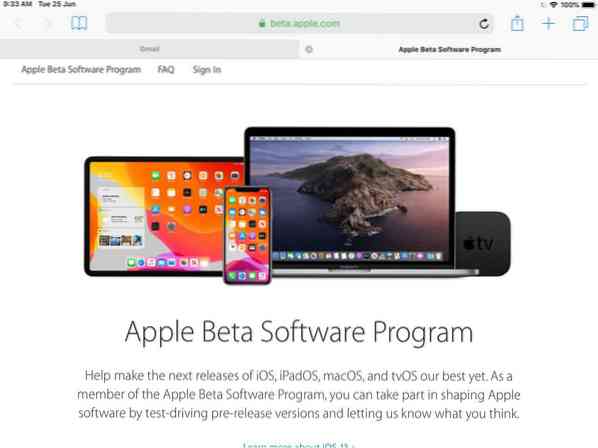
Inštaláciu verzie beta na vaše primárne zariadenie neodporúčame, pretože by mohla obsahovať chyby, ktoré by mohli ovplyvniť vaše skúsenosti s používaním. Pokiaľ nie ste vývojári, mali by ste to vyskúšať tak, aby vaša aplikácia / hra v novej verzii fungovala perfektne.
Zoznam zariadení, ktoré sú kompatibilné s iPadOS
- 12.9-palcový iPad Pro
- 11-palcový iPad Pro
- 10.5-palcový iPad Pro
- 9.7-palcový iPad Pro
- iPad (6. generácia)
- iPad (5. generácia)
- iPad mini (5. generácia)
- iPad mini 4
- iPad Air (3. generácia)
- iPad Air 2
Ako nainštalovať verejnú beta verziu iPadOS
Skôr ako začneme, mali by ste si zálohovať zariadenie pomocou iTunes.
Tento proces trvá pomerne veľa klepnutí, ale dokončíte ho asi za 2 minúty.
1. Otvorte prehliadač Safari na svojom iPade a prejdite do verzie beta.jablko.sk a vyberte možnosť Zaregistrovať sa.
2. Budete vyzvaní, aby ste sa prihlásili do svojho účtu Apple, aby ste mohli pokračovať. Nezabudnite použiť rovnaké ID, aké používate na svojom iPade.
3. Prehliadač by vás mal presunúť na stránku „Sprievodca verejnými beta verziami“. Posuňte zobrazenie nadol, kým neuvidíte prepojený text, ktorý znie „zaregistrujte svoje zariadenie“. Klepnite na text a na nasledujúcej stránke „Zaregistrujte svoje zariadenia a získajte verejný softvér verzie beta“ by vám malo pripomínať zálohovanie zariadenia. Urobte tak, ak ste to ešte neurobili, a pokračujte. Posuňte stránku nadol do sekcie 2 a stiahnite si Profil.
Profil je v podstate prednastavenou konfiguráciou, ktorá dáva vášmu iPadu pokyn na účasť v beta programe. Po klepnutí na Stiahnuť profil sa zobrazí pop-up správa s otázkou, či chcete povoliť sťahovanie. Povolte to a mala by sa zobraziť druhá výzva, ktorá vám pripomenie, aby ste skontrolovali stiahnutý profil v nastaveniach.
Podľa mňa to je miesto, kde to Apple nezvládol správne. Ľudia by mohli byť zmätení, keď nevedia, kde hľadať kontrolu profilu.
4. Otvorte aplikáciu Nastavenia a na bočnom paneli by sa mal zobraziť text „Profil bol stiahnutý“. Zobrazuje sa priamo pod vašim menom. Klepnite na ňu, vyberte inštalačný profil a prijmite súhlas používateľa. Zobrazí sa výzva na zadanie kódu PIN a reštartovanie zariadenia.
5. Po zavedení iPadu prejdite do časti Nastavenia> Všeobecné> Aktualizácia softvéru. Teraz by sa mala zobraziť beta verzia iPadOS, napríklad iOS 13. Vyberte možnosť sťahovania a uvidíte, že váži 3.2 GB (vážne Apple?). Nechajte sťahovanie dokončiť a mala by sa zobraziť možnosť inštalácie. Vyberte ju a zariadenie by sa malo reštartovať a začať inštalovať iPadOS beta. Tabletu odložte, pretože to chvíľu trvá.

6. Po dokončení inštalácie operačného systému vás iPad požiada o zadanie kódu PIN a zobrazí uvítaciu obrazovku. Zobrazí sa výzva na výber medzi svetlou a tmavou témou. Vyberte ľubovoľné, môžete to neskôr zmeniť v Nastaveniach.
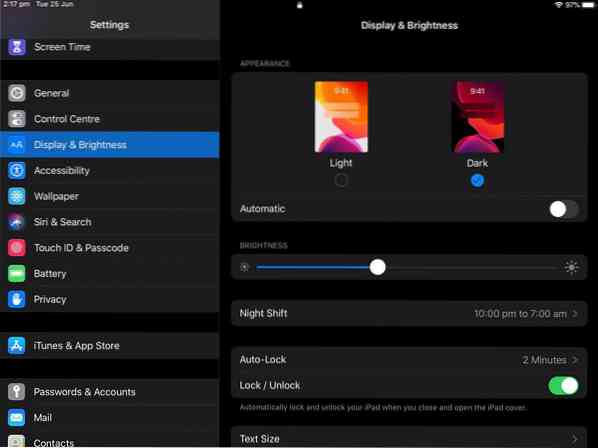
Postup je rovnaký pre iOS 13 pre iPhone.
Budem testovať iPadOS, aby som zistil, aká je výdrž batérie, ako stabilný je operačný systém pri prehliadaní, streamovaní, okamžitých správach, hrách a zverejnenie recenzie mojich skúseností. Dajte mi vedieť, ak chcete, aby som otestoval niečo konkrétne.
 Phenquestions
Phenquestions


